pr將圖片制作成視頻的方法教程
時(shí)間:2023-02-10 15:08:02作者:極光下載站人氣:2034
在剪輯視頻時(shí)我們通常都是使用視頻素材,如果有需要我們也可以將圖片制作成視頻,在進(jìn)行制作時(shí)我們可以正常添加字幕,添加背景音樂等內(nèi)容。如果我們需要在Adobe
premiere這款軟件中把圖片合成視頻,小伙伴們知道具體該如何進(jìn)行操作嗎,其實(shí)操作方法是非常簡單的。我們只需要像導(dǎo)入視頻素材一樣當(dāng)如圖片后,將圖片拖動(dòng)到時(shí)間軸中,根據(jù)自己的實(shí)際需要設(shè)置圖片的顯示時(shí)長,對(duì)圖片進(jìn)行大小、位置等參數(shù)的調(diào)整,如果有需要,可以添加想要的背景音樂,設(shè)置想要的過渡動(dòng)畫,然后按Ctrl+M導(dǎo)出,在導(dǎo)出窗口設(shè)置格式為視頻格式并進(jìn)行導(dǎo)出就可以了。接下來,小編就來和小伙伴們分享具體的操作步驟了,有需要或者是感興趣的小伙伴們快來和小編一起往下看看吧!
操作步驟
第一步:雙擊打開adobe premiere進(jìn)入編輯界面,在“項(xiàng)目”面板雙擊一下導(dǎo)入需要進(jìn)行編輯的圖片;
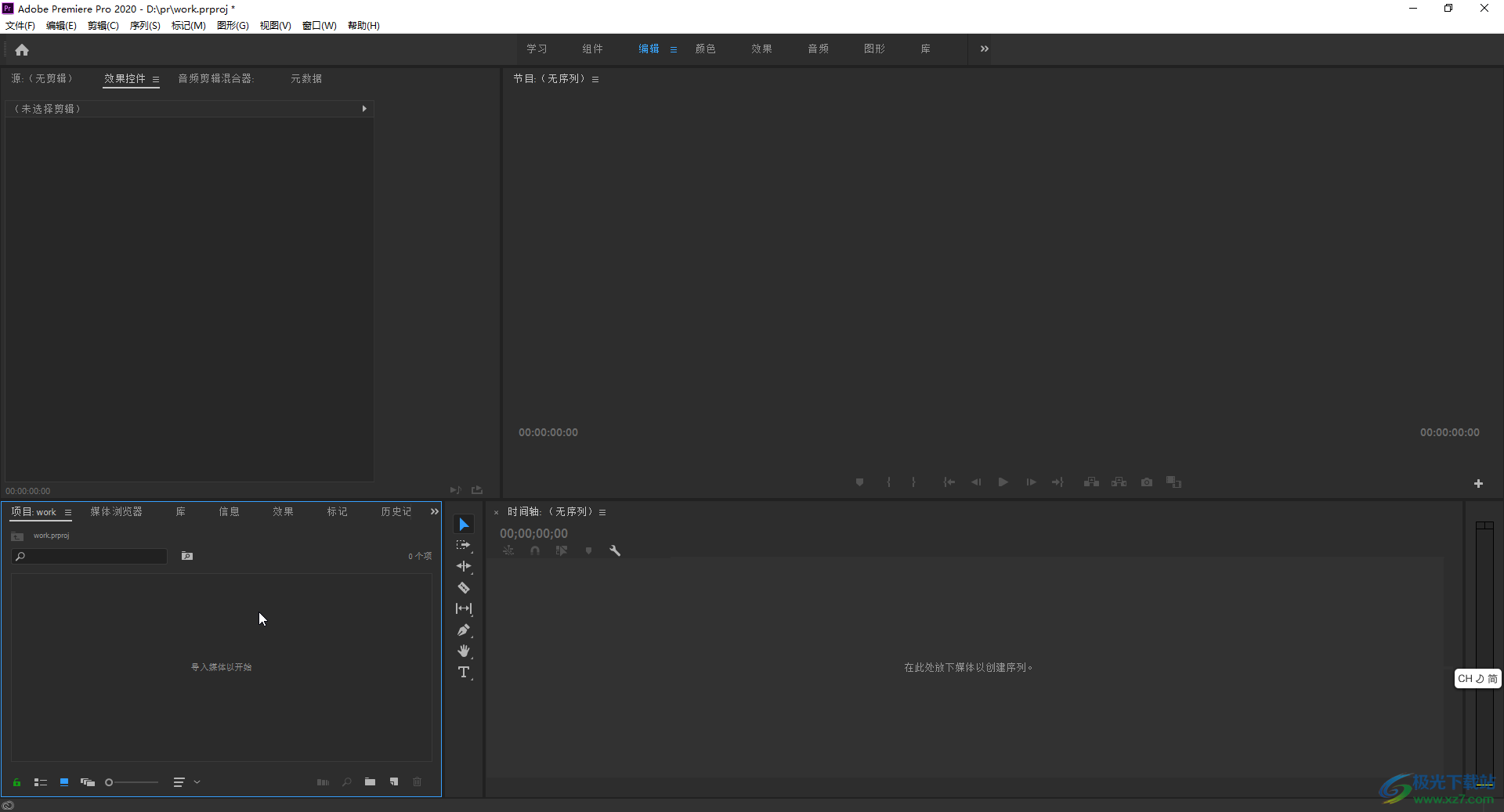
第二步:導(dǎo)入后將圖片拖動(dòng)到時(shí)間軸中,如果需要添加背景音樂,也可以導(dǎo)入后拖動(dòng)到時(shí)間軸的圖片素材下方;
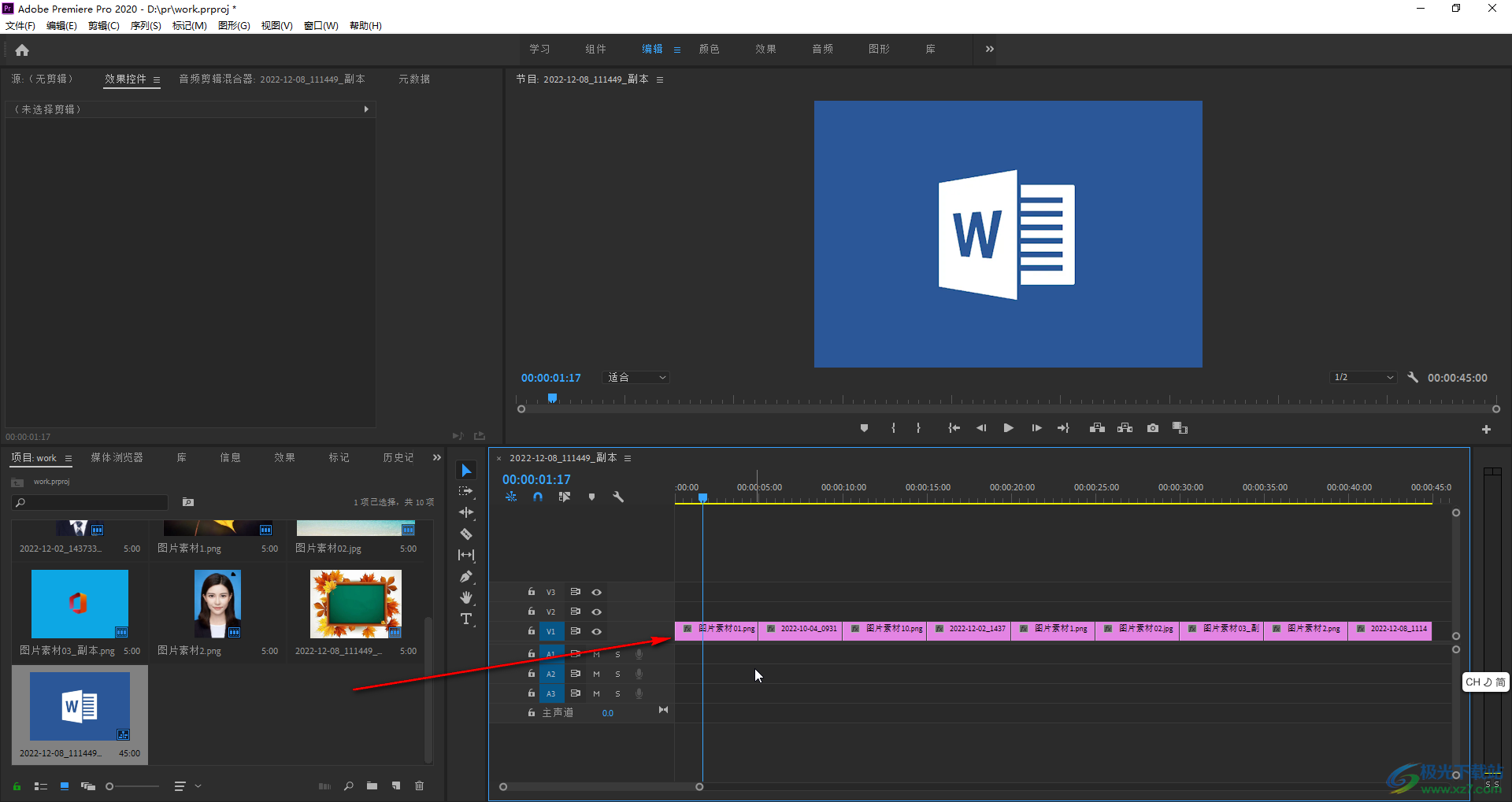
第三步:在時(shí)間軸中點(diǎn)擊選中圖片素材后,可以在界面左上方的“效果控件”下進(jìn)行參數(shù)調(diào)整,比如可以調(diào)整縮放值,位置等等;
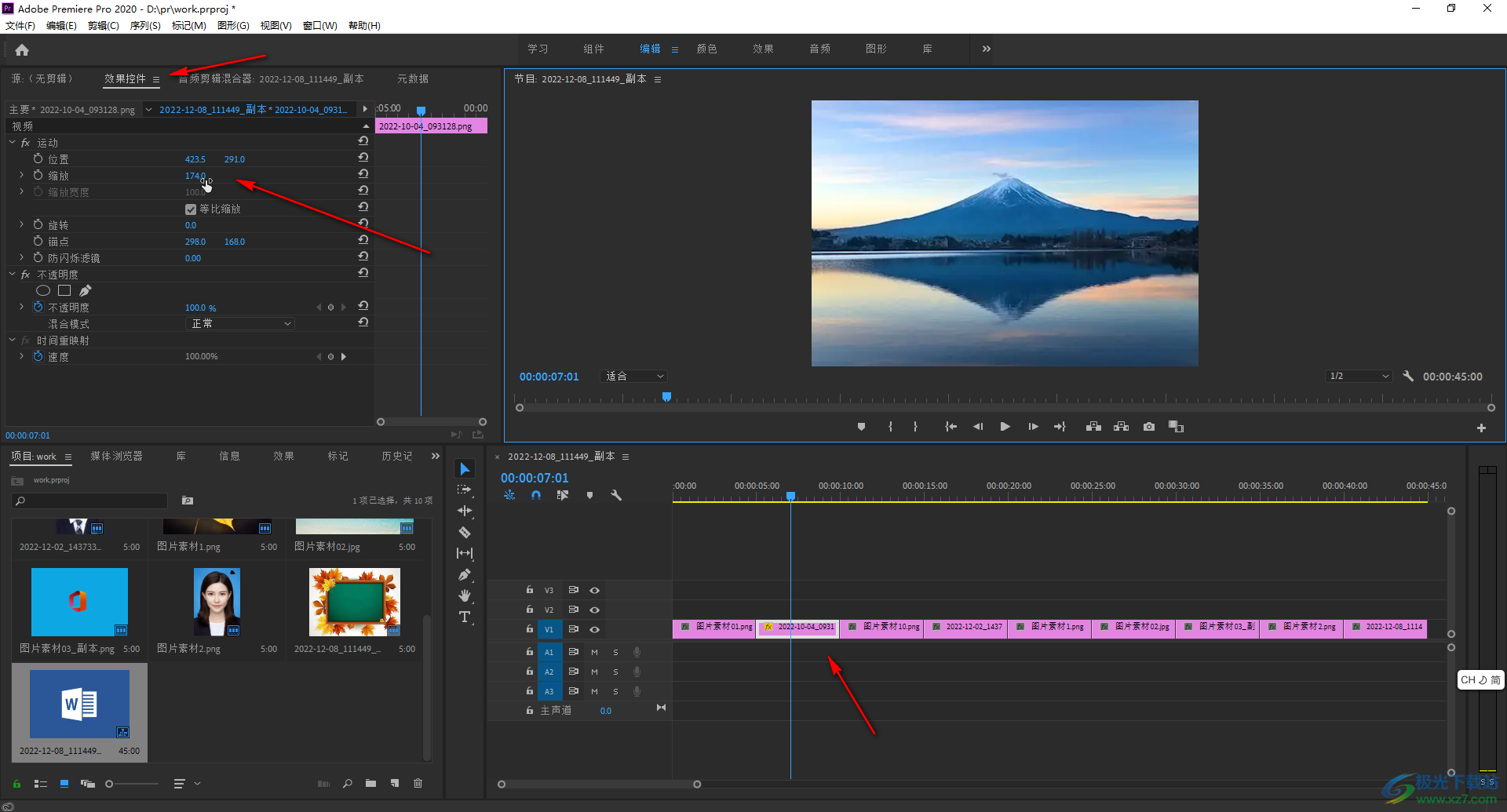
第四步:在時(shí)間軸中將鼠標(biāo)懸停到圖片素材的兩端可以拖動(dòng)調(diào)整圖片的顯示時(shí)長,如果有需要可以點(diǎn)擊“文件”——“首選項(xiàng)”——“時(shí)間軸”,然后在打開的窗口中設(shè)置圖片的默認(rèn)持續(xù)時(shí)間;
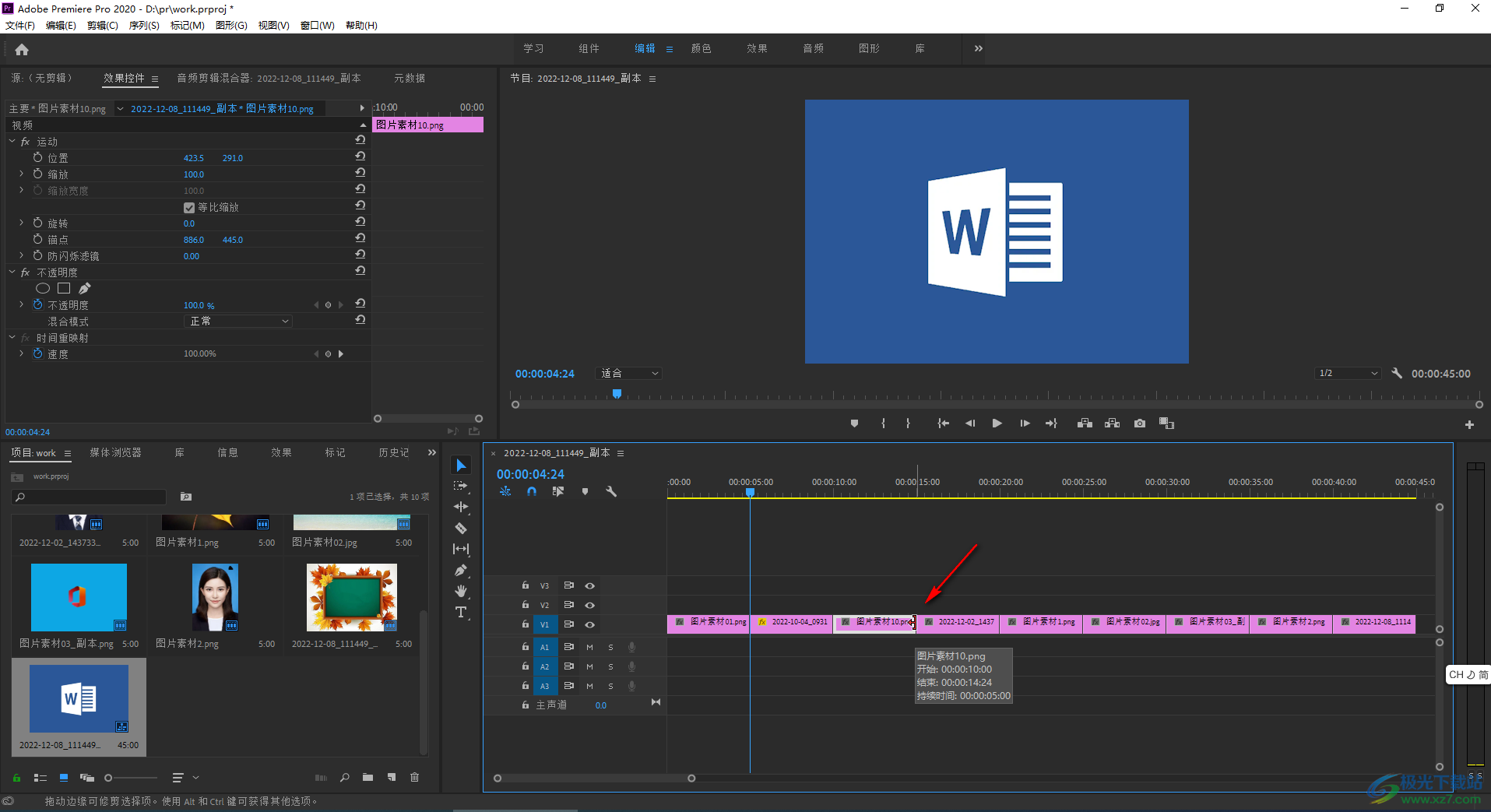
第五步:完成想要的編輯后,按Ctrl+M鍵進(jìn)行導(dǎo)出;
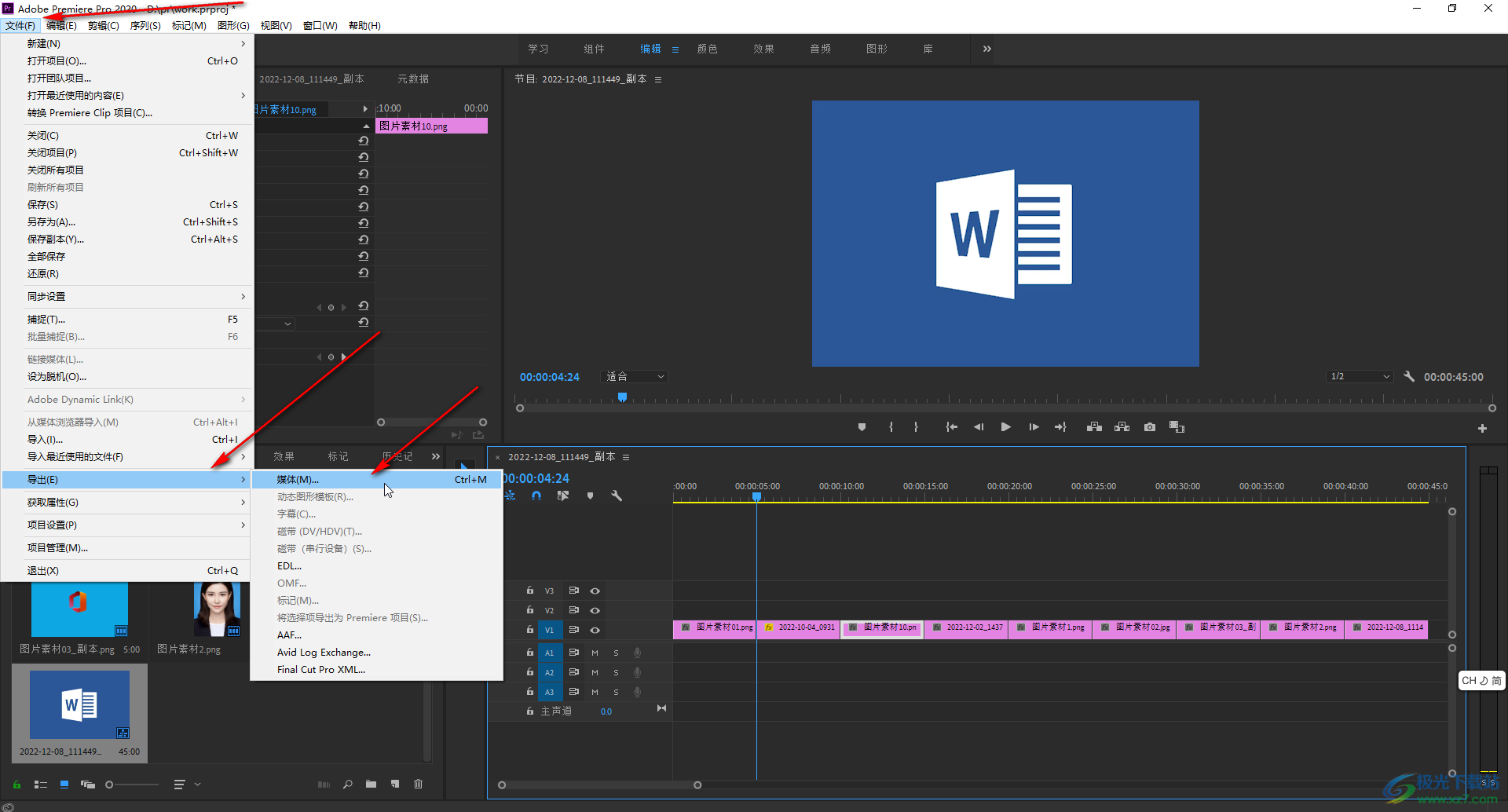
第六步:在打開的窗口中將格式設(shè)置為“H.264”就可以導(dǎo)出為MP4格式了,可以將預(yù)設(shè)設(shè)置為“中等比特率”,點(diǎn)擊“輸出名稱”處的藍(lán)色文字可以在打開的新窗口中點(diǎn)擊設(shè)置視頻的保存位置和名稱,然后點(diǎn)擊下方的“導(dǎo)出”按鈕就可以了。
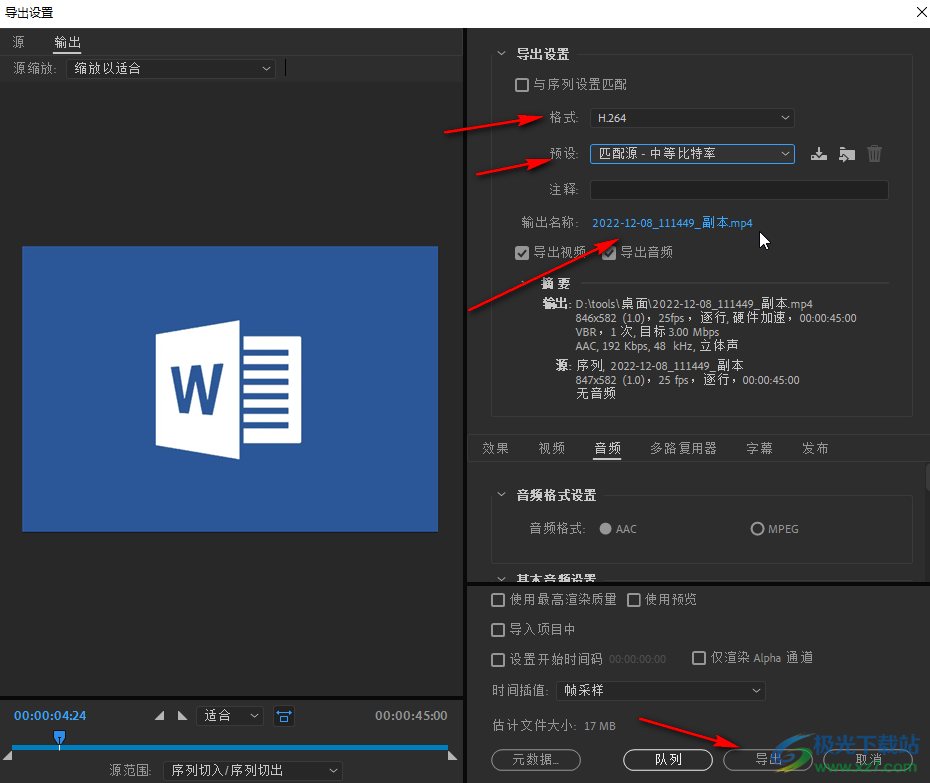
以上就是Adobe premiere中將圖片合成視頻的法教程的全部內(nèi)容了。在時(shí)間軸中點(diǎn)擊選中圖片素材后,在“效果控件”下我們還可以點(diǎn)擊設(shè)置圖片的旋轉(zhuǎn)效果,不透明效果等等。

大小:2.70 MB版本:v2.4環(huán)境:WinAll
- 進(jìn)入下載
相關(guān)推薦
相關(guān)下載
熱門閱覽
- 1百度網(wǎng)盤分享密碼暴力破解方法,怎么破解百度網(wǎng)盤加密鏈接
- 2keyshot6破解安裝步驟-keyshot6破解安裝教程
- 3apktool手機(jī)版使用教程-apktool使用方法
- 4mac版steam怎么設(shè)置中文 steam mac版設(shè)置中文教程
- 5抖音推薦怎么設(shè)置頁面?抖音推薦界面重新設(shè)置教程
- 6電腦怎么開啟VT 如何開啟VT的詳細(xì)教程!
- 7掌上英雄聯(lián)盟怎么注銷賬號(hào)?掌上英雄聯(lián)盟怎么退出登錄
- 8rar文件怎么打開?如何打開rar格式文件
- 9掌上wegame怎么查別人戰(zhàn)績?掌上wegame怎么看別人英雄聯(lián)盟戰(zhàn)績
- 10qq郵箱格式怎么寫?qq郵箱格式是什么樣的以及注冊(cè)英文郵箱的方法
- 11怎么安裝會(huì)聲會(huì)影x7?會(huì)聲會(huì)影x7安裝教程
- 12Word文檔中輕松實(shí)現(xiàn)兩行對(duì)齊?word文檔兩行文字怎么對(duì)齊?
網(wǎng)友評(píng)論